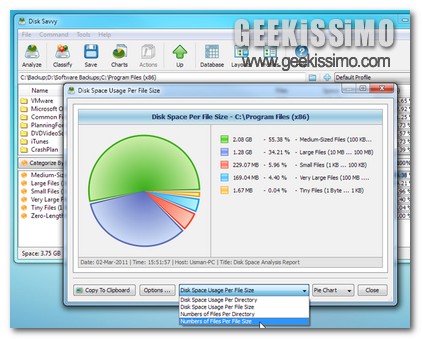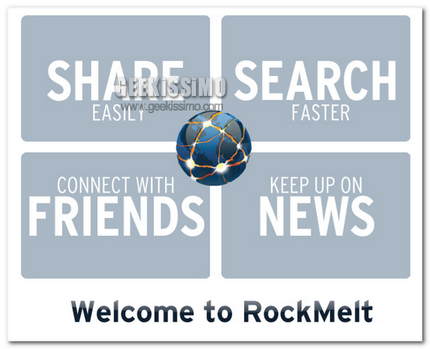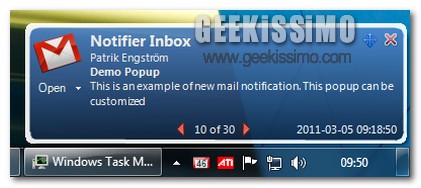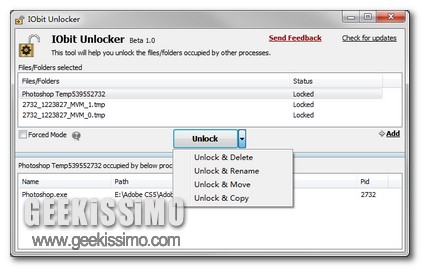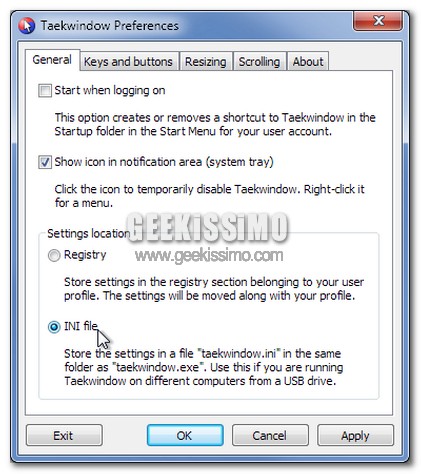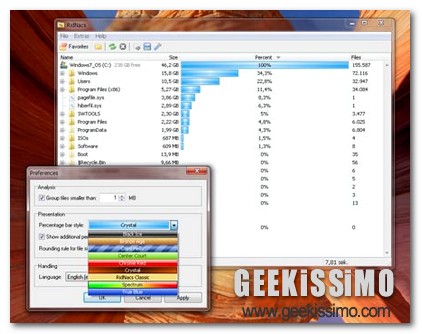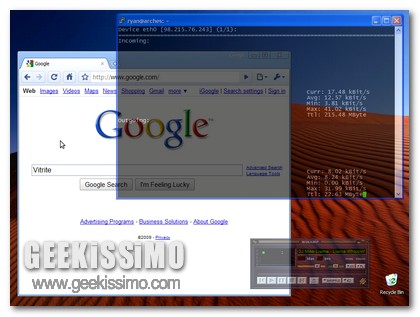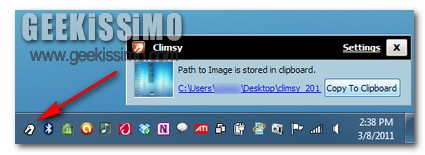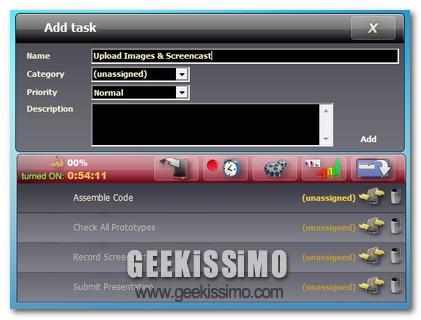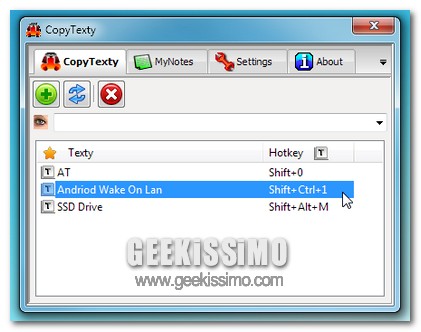
Considerando la scarsa capacità di memoria della clipboard degli OS Windows ricorrere all’impiego di un apposito gestore d’appunti appare senz’altro la soluzione migliore alla quale appellarsi qualora ci si ritrovi a doversi destreggiare tra molteplici elementi testuali.
Qui su Geekissimo, in diverse occasioni, abbiamo avuto modo di prestare attenzione ad applicativi di tale tipologia, risultanti più o meno utili a seconda delle diverse esigenze.
In ogni caso, nonostante la già folta schiera di risorse recensite, quest’oggi torniamo a prestare attenzione ad un altro tool analogo che, di certo, tutti gli amanti delle hotkey sapranno ben apprezzare.
Si tratta, per l’appunto, di CopyTexty, un software freeware compatibile con tutte le versioni degli OS redmondiani che, senza troppi giri di parole, consente di memorizzare intere stringhe di testo sotto forma di appunti, di assegnargli un’apposita hotkey e di richiamare poi il tutto, ogni qual volta necessario, mediante la digitazione della relativa combinazione di tasti di scelta rapida.